手机win7电脑投屏 如何在win7系统电脑上投射手机屏幕
在如今智能手机和电脑已经成为人们日常生活中不可或缺的工具的情况下,如何实现它们之间的无缝连接成为了一个备受关注的话题,特别是对于使用Win7系统的电脑用户来说,如何将手机屏幕投射到电脑上已经成为了一个热门话题。在这篇文章中我们将探讨手机Win7电脑投屏的方法,带您了解如何在Win7系统电脑上投射手机屏幕,让您的工作和娱乐更加便捷和高效。
具体方法:
1.首先确保手机和电脑是在同一局域网(同一无线网)下。
2.进行电脑端设置,点击开始菜单输入 services.msc (微软管理控制台)-按回车键-进入Windows服务

3.进入服务后,向下滑动。找到SSDP Discovery,并右键设置启动(自动)
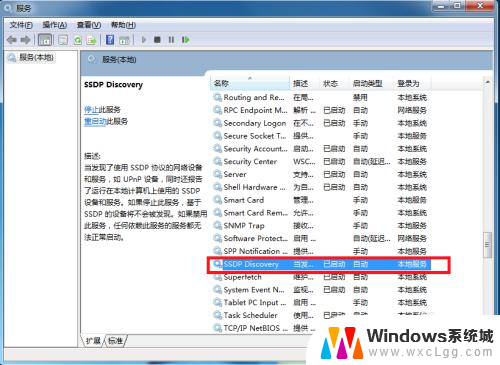
4.接着继续向下滑动。找到 Windows MediaPlayer Network Sharing Service,右键设置启动(自动)
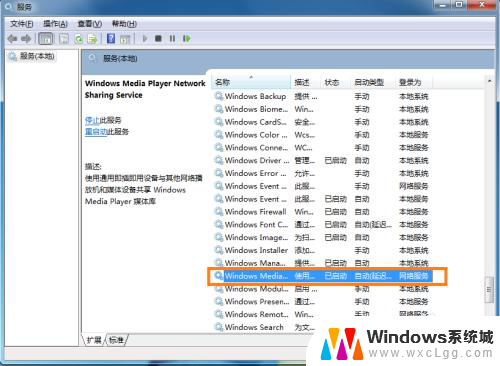
5.在“网络和共享中心”中将当前电脑的无线网络类型设置为“家庭网络”。
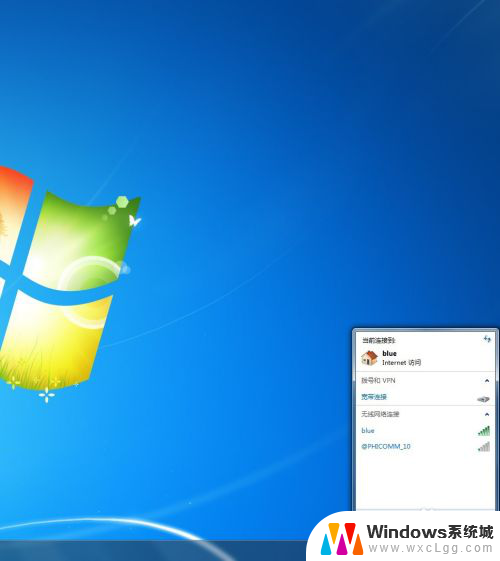
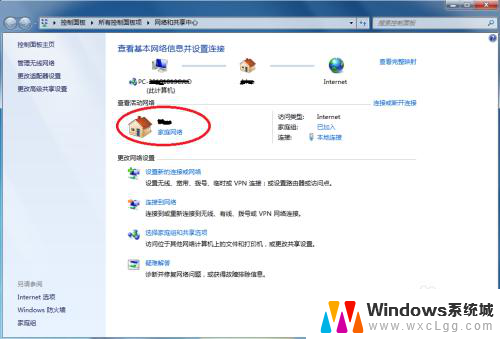
6.在开始中,打开windows media player
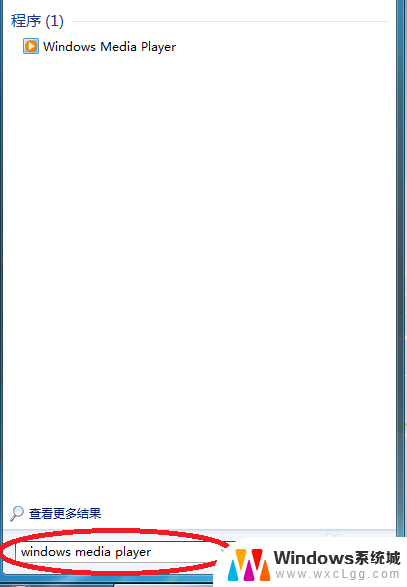
7.进入windows media player后,选择
(1)允许远程控制我的播放器
(2) 自动允许设备播放我的媒体
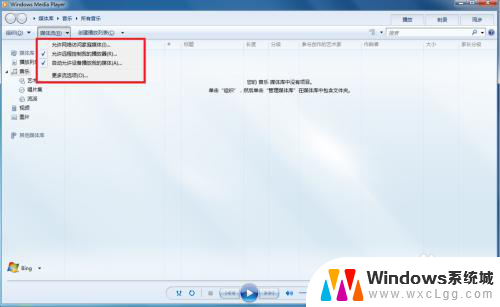
8.接着选择“更多流选项”,选择全部允许。
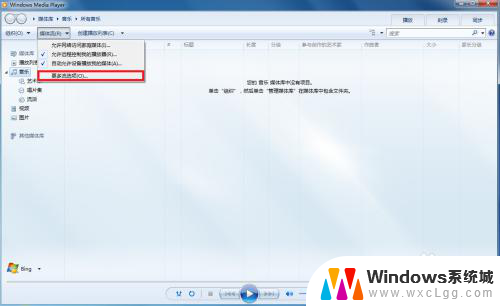
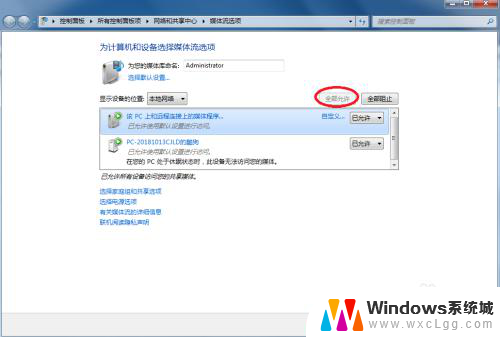
9.拿起手机,打开“无线投屏”
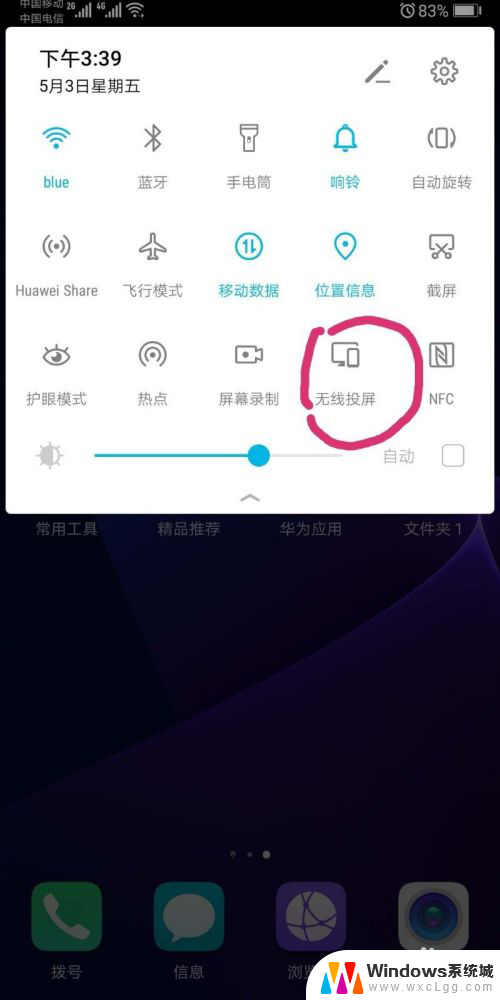
10.此时手机会自动搜索到电脑,点击链接即可
以上就是手机win7电脑投屏的全部内容,有遇到这种情况的用户可以按照小编的方法来进行解决,希望能够帮助到大家。
手机win7电脑投屏 如何在win7系统电脑上投射手机屏幕相关教程
-
 手机能投屏电脑吗win7 手机如何通过无线投屏将屏幕投射到Win7系统的电脑上
手机能投屏电脑吗win7 手机如何通过无线投屏将屏幕投射到Win7系统的电脑上2023-10-18
-
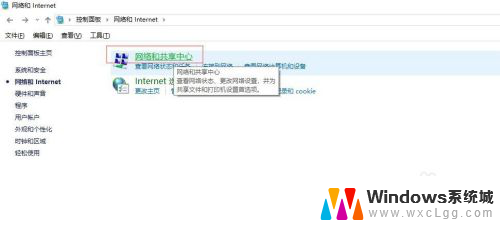 win7系统可以无线投屏吗 win7电脑怎样实现无线投屏到电视
win7系统可以无线投屏吗 win7电脑怎样实现无线投屏到电视2024-01-24
-
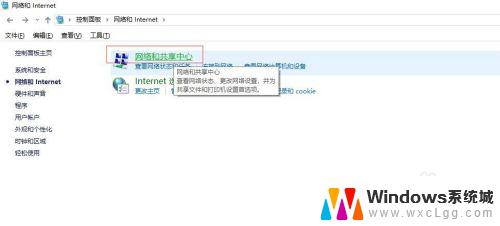 win7笔记本怎么投屏 win7如何将电脑无线投屏到电视
win7笔记本怎么投屏 win7如何将电脑无线投屏到电视2023-11-07
-
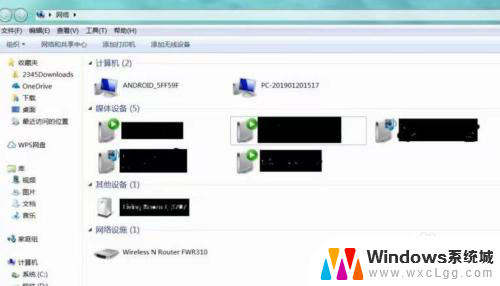 电脑如何打开投屏功能win7 win7无线投屏功能的打开方法
电脑如何打开投屏功能win7 win7无线投屏功能的打开方法2023-12-16
-
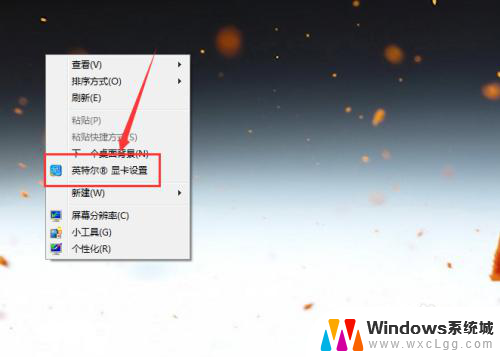 win7系统怎么调电脑亮度 Win7系统台式机如何调节屏幕亮度
win7系统怎么调电脑亮度 Win7系统台式机如何调节屏幕亮度2023-12-11
-
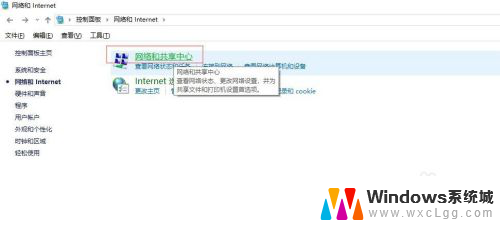 win7能投屏到电视吗 win7如何将电脑无线连接到电视
win7能投屏到电视吗 win7如何将电脑无线连接到电视2024-02-07
- win7怎么开启投屏 win7无线投屏功能如何使用
- 台式电脑怎么调亮度win7 Win7系统如何调节台式机屏幕亮度
- 怎么调节win7电脑屏幕亮度 win7系统如何设置屏幕亮度
- 如何调整电脑亮度调节win7 win7系统调节屏幕亮度不起作用
- win7无法打开图片 Win7提示windows照片查看器无法打开此图片怎么办
- win7电脑如何调整桌面亮度 win7系统屏幕亮度调节方法
- win7如何设置文件夹共享 Win7网络共享文件夹设置步骤
- win7设置息屏时间 Windows7息屏时间在哪里调整
- window7摄像头功能在哪里 win7如何打开摄像头快捷键
- win7电脑插耳机没声音 WIN7系统台式电脑插入音响无声音解决方案
win7系统教程推荐
- 1 win7无法打开图片 Win7提示windows照片查看器无法打开此图片怎么办
- 2 win7如何设置文件夹共享 Win7网络共享文件夹设置步骤
- 3 win7电脑插耳机没声音 WIN7系统台式电脑插入音响无声音解决方案
- 4 windows7如何打开蓝牙 win7在哪里可以找到蓝牙开关
- 5 win7电脑刚装的系统文件没有图标 win7刚装完系统找不到计算机图标怎么办
- 6 win7设置主副显示器 win7双屏电脑主屏副屏切换方法
- 7 win7家庭普通版激活密匙 win7家庭版激活密钥大全
- 8 win7开不开机怎么修复 Win7系统无法启动解决方法
- 9 windows 7专业版激活密钥永久免费 2023最新win7专业版密钥激活步骤
- 10 win7开机后蓝屏0x000000c2 Win7系统0x000000c2蓝屏故障解决方法